Les gabarits
Afin de simplifier l’administration de vos modèles de réponse, nous introduisons le support des gabarits !
Les gabarits vous permettent de définir une seule fois l’en-tête et le pied de page de tous vos modèles afin de vous concentrer sur le contenu de ces derniers. Une signature à modifier ? Faites le directement dans le gabarit et non plus dans TOUS vos modèles.
Création
Pour créer vos gabarits, rendez-vous dans Paramètres > Modèles de réponse > Gabarits > Ajouter un nouveau gabarit
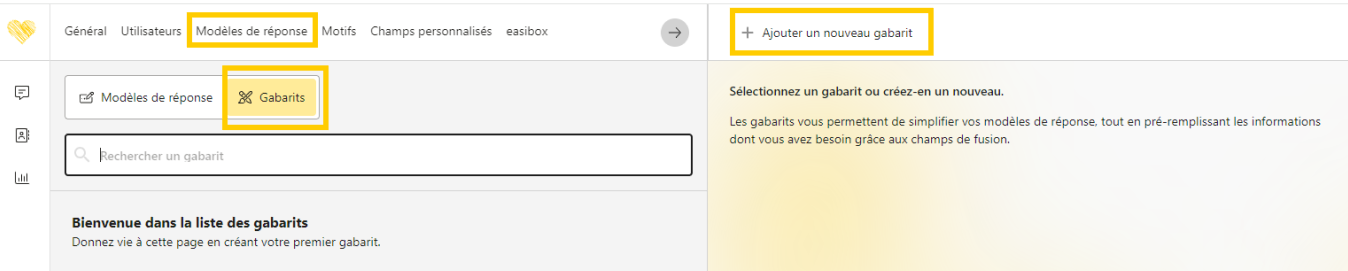
A partir de cet écran, vous pouvez créer votre gabarit :
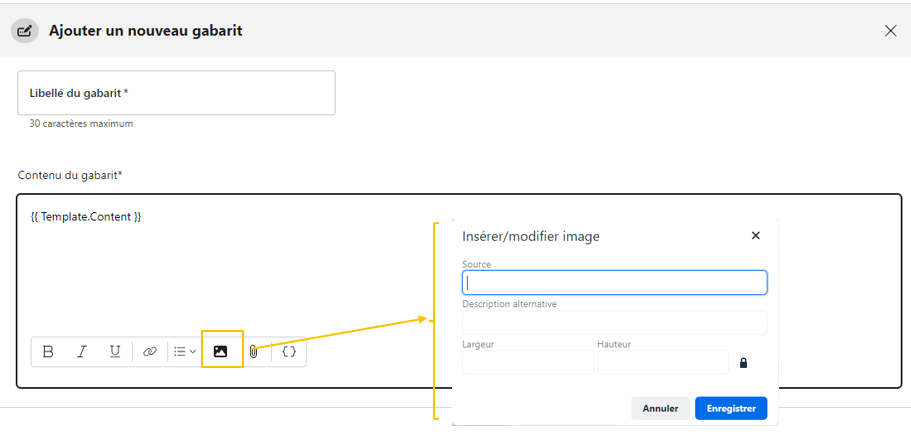
Indiquer le nom du gabarit ( 30 caractères Max)
Dans le contenu du gabarit, insérer votre curseur, là ou vous souhaitez insérer l’image de votre gabarit. Par exemple, ci-dessous je souhaite mettre l’image de mon gabarit ( mon logo) en haut à gauche de la page et mon texte ( le contenu du mail que je fais au client) ira se placer à l’endroit du champ de fusion {{Template.Content}}
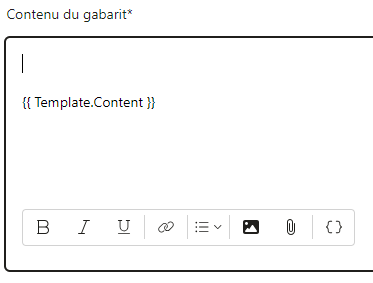
Pour mettre l’image, cliquer en bas du contenu du gabarit sur l’icone Image et insérer dans la champ “source” l’url de votre image. Et ajuster la taille de l’image.
Vous pouvez également ajouter du texte dans votre gabarit, par exemple, l’adresse de votre siège social. Et cliquer sur le bouton “créer la gabarit”.
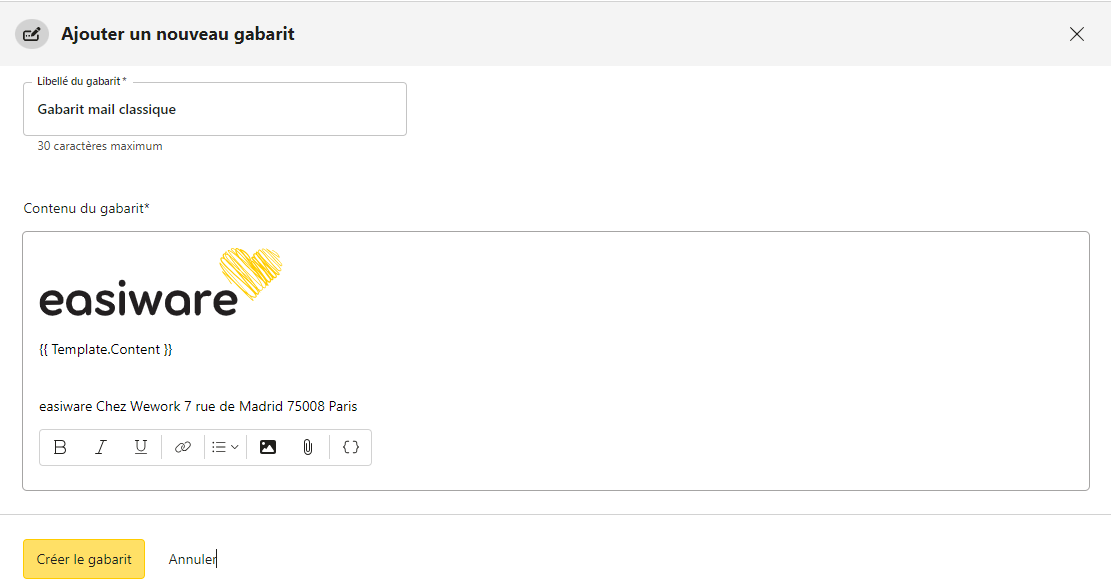
Vous pouvez créer autant de gabarits que vous voulez.
Mettre le gabarit sur vos modèles
Il vous suffit sélectionner le gabarit adéquat depuis la création ou l'édition d’un modèle de réponse en cliquant sur la partie gabarit :
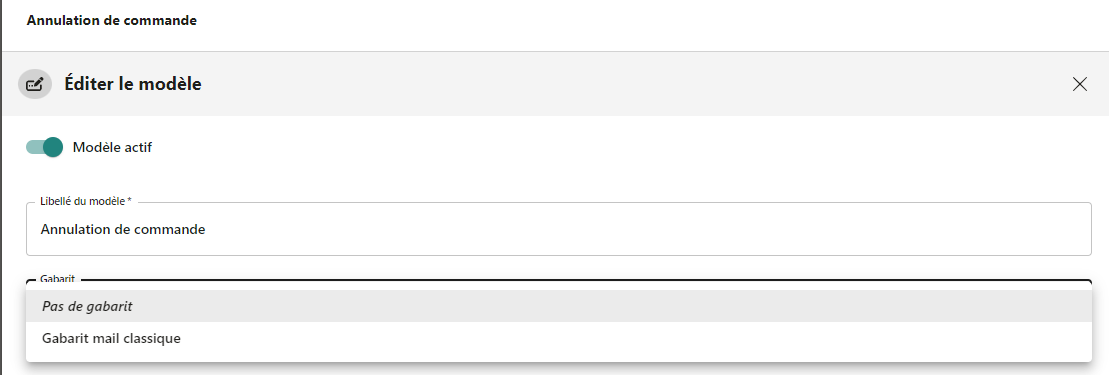
Et d’enregistrer votre action.
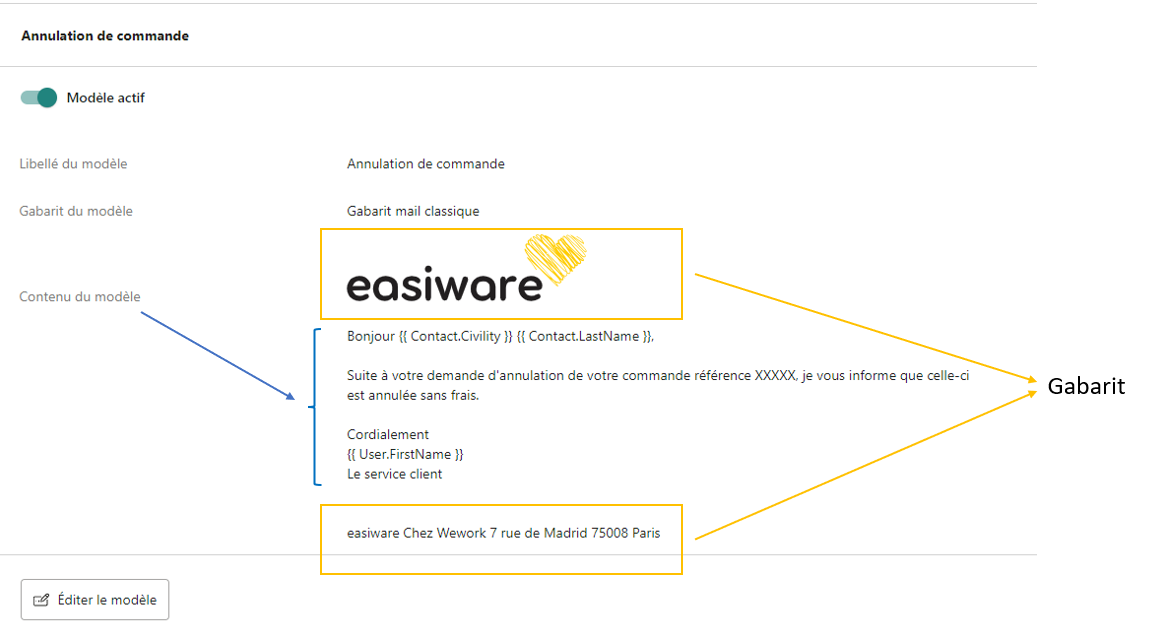
Suppression d’un gabarit
Afin de vous permettre de garder une application ne contenant que des données pertinentes, vous avez maintenant la possibilité de supprimer un gabarit à partir du moment que ce dernier n’est pas utilisé par un modèle de réponse.
Gabarit pouvant être supprimé (non utilisé par des modèles)
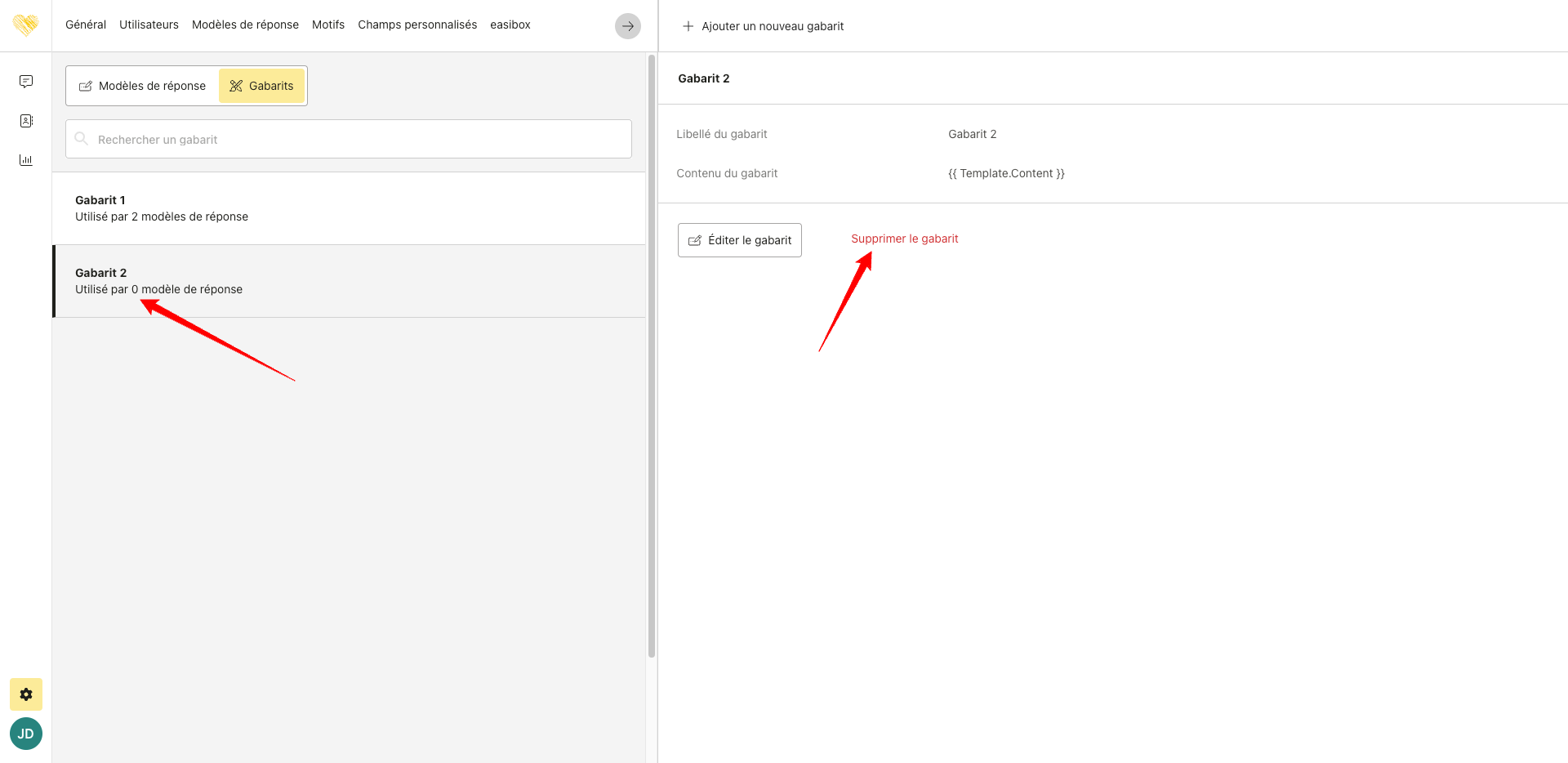
Gabarit ne pouvant pas être supprimé (utilisé par 2 modèles)

